利用PS制作证件照的简单小教程,可以直接拿去打印了
设·集合小编 发布时间:2023-03-07 11:12:31 361次最后更新:2024-03-08 10:55:07
如何自己制作一寸证件照呢,首先我们来了解一下一寸照片的尺寸为2.5cm:3.5cm。
1.打开自己要修改的照片,设置裁剪比例为2.5:3.5,点击右边的√。
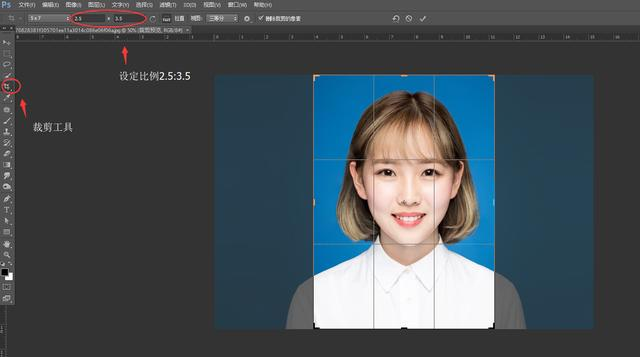
2.点击菜单“图像”,选择“图像大小”,设置宽度为2.5cm,高度为3.5cm,分辨率为300(可根据自己的需要调整),点击确定。这样一寸照片就制作好了,点击文件-存储即可。
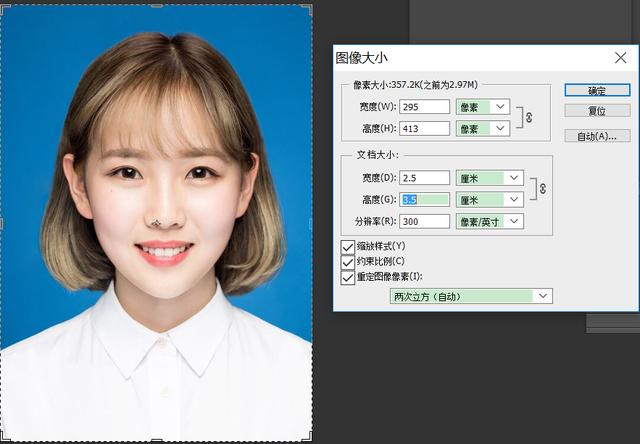
3.那么如何给人物换背景呢?比如说我们需要得到一个红底的照片。
我们新建一个空白图层,填充红色,将原图片复制一层,利用魔棒工具选择背景区域。【Ctrl shift i】反选,选择“调整边缘”。拉动半径和使用“调整半径工具”调整一下头发的边缘。最后输出到“带有图层蒙版的图层。”

4.这样背景就已经换好了,但是你会发现,在人物的边缘有一些白边,如何消除呢?

先将原来的图片【Ctrl shift alt e】盖印一层,将图层混合模式改为正片叠底,添加黑色蒙版,然后用白色柔变画笔将周围背景擦出来即可。
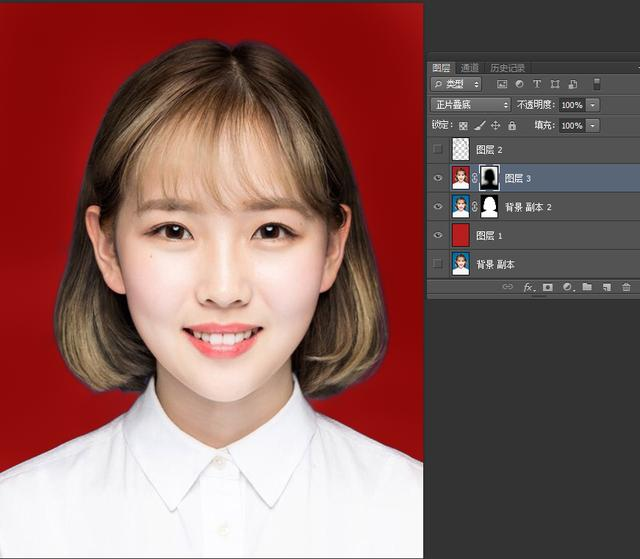
5.我们还可以直接调整好格式,方便去打印店打印。点击“图像--画布大小”每边各增加0.4cm。拓展颜色选择白色。
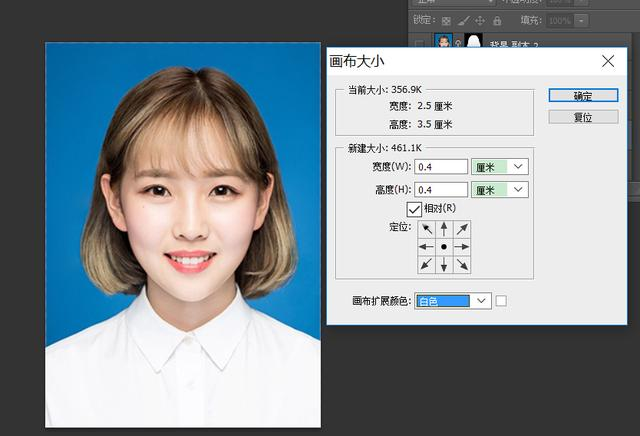
6.点击“编辑-定义图案”,将图片定义成一寸照。

7.新建一个文件,宽度设置11.6cm,高度为7.8cm,分辨率为300,点击确定。

8.点击编辑--填充,选择填充图案即可。这样我们拿到打印店直接打印就可以了,十分节省时间。自己试着用自己的照片做一下吧。

本期内容就到这里,大家记得收藏和关注小编哦~如果这里的背景颜色换成白色的话,白衬衫的对比就不是很明显。如何给人物换装呢?我们下期再见吧。软件插件安装素材 企鹅群771744785,谢谢大家支持!!!
相关文章
广告位


评论列表